ホームページ >ソフトウェアチュートリアル >オフィスソフトウェア >PPT 画像をバッチですばやくインポートする方法
PPT 画像をバッチですばやくインポートする方法
- PHPz転載
- 2024-04-17 15:31:191077ブラウズ
インポートする必要のある PPT 画像が大量にある場合、インポートを迅速かつ効率的に完了するにはどうすればよいでしょうか? PHP エディター Zimo は、PPT 画像をバッチインポートするための詳細な操作ガイドを提供し、画像インポートの問題に簡単に対処できるようにします。詳細については以下を参照してください。
(1) メニューバーの[挿入]-[アルバム]をクリックし、ポップアップドロップダウンメニューから[新しいアルバム]コマンドを選択します。
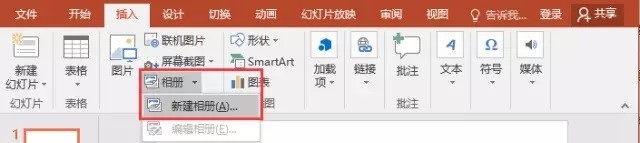
(2) [アルバム]ダイアログボックスを開き、[ファイル/ディスク]から挿入した画像のソースを選択し、Ctrl Aキーを押して、挿入したい画像をすべて選択します。
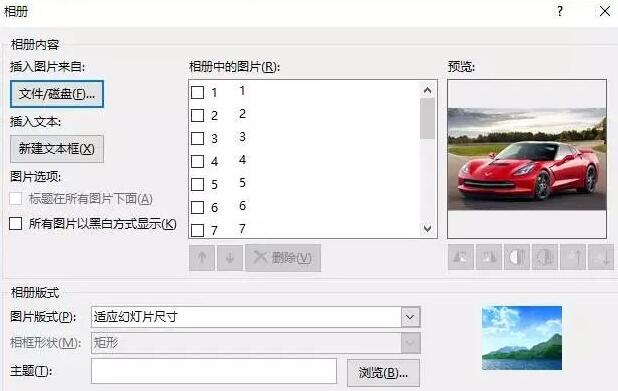
注: [アルバム] ダイアログ ボックスで画像を追加した後、画像の位置を調整することもできます。 、画像表示モード、画像レイアウト、フォトフレームの形状、テーマなどのパラメータを必要に応じて設定できます。その中で、[図のレイアウト] ドロップダウン リストには、図に示すように、PPT にインポートされた後の図のレイアウト スタイルを反映する、特に重要な 4 つのオプションが含まれています。 ##具体的な意味:
スライド レイアウトに適応: これはデフォルトのレイアウトであり、最大の画像がページ全体に表示され、余分な部分は白で表示されます。 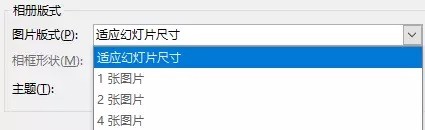
1 枚の画像: ページには、周囲に白い枠が付いた画像が表示されます。
2 つの画像: ページの左側と右側に 2 つの画像が表示され、画像の周囲に白い枠が付けられます。
4 つの画像: ページの上下左右に 4 つの画像が表示され、画像の周囲に白い境界線が表示されます。
(3) [作成]ボタンをクリックすると、すべての画像が一度に PPT にインポートされます。
(4) 最後に、アニメーション効果を追加して見ることができます。
以上がPPT 画像をバッチですばやくインポートする方法の詳細内容です。詳細については、PHP 中国語 Web サイトの他の関連記事を参照してください。

